Gmail Temizleme: Organize Bir Gelen Kutusunun Gücünü Bugün Açığa Çıkarın!
Yayınlanan: 2023-05-09Google, kullanıcılarına Gmail'de muazzam miktarda depolama alanı (15 GB) ve bunu ayda yalnızca 10 ABD doları karşılığında 2 TB'a yükseltme seçeneği verdi. Bu, çoğumuzun gelen kutusu yönetimimizde gevşek olmasına neden olur.
Gmail'imiz, artık bakmadığımız haber bültenleri ve unuttuğumuz eski e-postalarla darmadağın oluyor. Dolu dolu bir Gmail, sıradan bir kullanıcı için pek sorun oluşturmasa da, bu darmadağın ormandan önemli bir e-posta bulmak saatler alabilir.
Bunun, önemli bir sunum için bir e-posta ararken veya son tarihi yaklaşan bir rapor için bir e-postaya ihtiyacınız olduğunda olduğunu hayal edin.
Düzenli bir Gmail'e sahip olmak, bu tür kritik durumlarda gerçekten yardımcı olabilir. Ancak bunu söylemek yapmaktan daha kolay. Kullanıcılar, istenmeyen veya eski iletileri Gmail'den silmenin toplu olarak yapıldığında oldukça zor olduğunu sık sık fark eder.
Bunun nedeni, tüm eski mesajların mutlaka önemsiz olmayabilmesidir. Haber bültenleri veya reklamlar arasında saklanan önemli mesajlar olabilir.
Banka veya işle ilgili e-postalar gibi kritik bilgilerin kaybolmasını önlemek için doğru olanları seçmek çok önemlidir. Bu nedenle, Gmail temizliğinde size yardımcı olacak bir kılavuz gerekli hale gelir.
Bu sefer, Gmail karmaşasında gezinmenize yardımcı olacak 10 adım ve pek çok ipucu paylaşıyoruz.
İçindekiler
10 Adımlık Gmail Temizleme Kılavuzunuz
Özellikle önemli bir şey ararken, dolup taşan ve darmadağın bir gelen kutusu bir kabusa dönüşebilir. Bir dahaki sefere kötü organize edilmiş göründüğünde, Gmail temizliğinizde size yardımcı olması için, hatasız 10 adımımızı kullanın.
1. Büyük ekleri kaldırın

Büyük ekleri olan e-postaları kaldırarak başlayın, çünkü bunlar muhtemelen gelen kutusunda aşırı depolama alanı kaplıyor ve kullanılabilir Gmail depolama alanını azaltıyor. Bunu Gmail'de birkaç basit adımda kolayca yapabilirsiniz. Gmail arama alanınızda, sağ tarafta “Arama seçeneğini göster” adlı bir düğme var.
Buna tıklayın ve beliren gelişmiş arama parametresi listesinden "Boyut", "büyüktür" ve "MB sınırınız"ı seçin. Gelişmiş arama panelinde herhangi bir dosya boyutunu aramayı seçebilirsiniz. Ayrıca, gelişmiş arama parametresi listesinden “eki var” seçeneğini seçerek, Gmail'deki aramanızı ekleri olan e-postalarla sınırlayabilirsiniz.
Herhangi bir önemli eki kaydetmek isterseniz, kritik verilerin kaybını önlemek için e-postayı silmeden önce Google Drive gibi başka bir yere kaydedin.
2. Tüm kategorileri kaldırın

Gmail gelen kutusunda bulunan farklı kategorileri kullanarak gelen kutunuzu düzenleyebilirsiniz. Bu kategori özellikleriyle eşleşen gelen iletiler, etkin olduğunda Gmail tarafından otomatik olarak algılanacak ve buna göre sıralanacaktır.
Farklı kategorileri Gmail gelen kutusunun sol tarafında bulabilirsiniz. Burada, "Kategoriler" düğmesine tıkladığınızda, "Sosyal", "Güncellemeler" vb. Gibi birkaç kategori görünecektir.
Ayrıca “Ayarlar” menünüzde kategorileri kaldırabilir veya ekleyebilirsiniz. "Forumlar", "Promosyon" vb. gibi istediğiniz herhangi bir kategoriyi ekleyin.

Google posta kutunuz için geçerli olan tüm "Kategorileri" oluşturmak, gerektiğinde bunları kolayca aramanıza yardımcı olacaktır. E-postaları silmeye karar verdiğinizde, temizlemek istediğiniz “Kategori”yi seçin ve “Promosyonlar” deyin.
Ardından, sayfada gösterilen tüm e-postaları seçmek için sol üst taraftaki kutuya tıklayın. Bunu yaptığınızda, üstte “Promosyonlarda X görüşmenin tümünü seçin” mesajı görünecektir.
Kategorideki tüm e-postaları seçmek için mesaja tıklayın. Daha sonra tüm e-postaları kaldırmak için sil düğmesine tıklayabilirsiniz.
3. Listelerden çıkmak
Birçok kişi, bir zamanlar katıldıkları ancak şu anda ilgilenmedikleri listelerden günde birkaç e-posta alıyor. Bazen, istememiş olabileceğimiz haber bültenlerine farkında olmadan abone oluyoruz. Her seferinde bir e-postayı silmeye çalışmak yerine abonelikten çıkmak bunun için en iyi çözümdür.

Bunu iki şekilde yapabilirsiniz. E-posta aboneliklerinizin bir listesini oluşturmak için Temiz E-posta gibi bir araç kullanabilir veya gövdesinde "Aboneliği iptal et" anahtar kelimesi bulunan e-postaları aramak için Gmail'in arama çubuğunu kullanabilirsiniz.
Listelerden manuel olarak çıkmak biraz zaman alabilir, ancak çok fazla yer açabileceksiniz.
Ayrıca okuyun: Varlığından Haberiniz Olmayan 7 Ücretsiz E-posta İzleyici
4. İstenmeyen gönderenleri engelleyin
Bazen bazı gönderenler size abonelikten çıkma seçeneği sunmayabilir. Böyle bir durumda, bu spam gönderenleri engellemek harika bir alternatiftir. Bu, okunmamış e-posta sayınızı azaltacaktır.
Belirli bir istenmeyen e-posta göndericisini engellemeye çalışıyorsanız, söz konusu postayı açın. Sağ üst tarafta, "Diğer" düğmesini (üç dikey nokta) bulacaksınız. İstenmeyen posta göndericiyi engellemek için üzerine tıklayın ve “Engelle <gönderen adı>” üzerine dokunun.

Onlarla herhangi bir iletişim kurmamayı tercih ediyorsanız, birisinin size e-posta göndermesini tamamen engellemek daha iyidir. Bu, iletişimde kalmak istediğiniz kişilerden e-posta almanızı garanti eder ve ayrıca Gmail gelen kutusunu düzenli tutabilir.

Birinin engellemesini kaldırmak için "Ayarlar"a gidin, "Tüm ayarları gör"ü seçin ve "Filtreler ve Engellenen Adresler"i seçin. Ardından engelini kaldırmak istediğiniz gönderenin sol tarafındaki kutucuğu işaretleyin ve sağdaki "Engellemeyi Kaldır" düğmesini seçin.
5. E-postayı tarihe göre silin
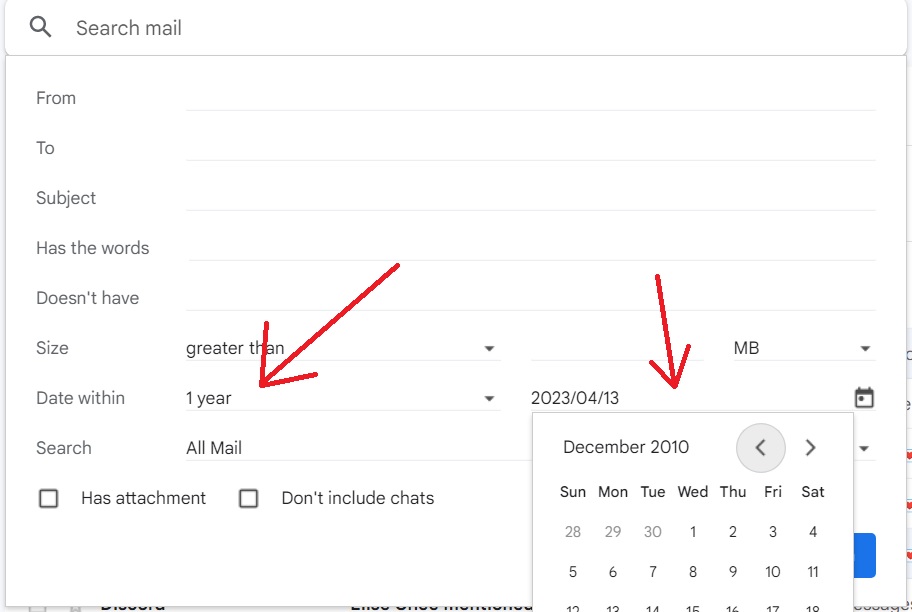
Gmail hesabınızda çok yer kaplayabilecek şeylerden biri de eski iletilerdir. Hepiniz çok eski, hatta bazıları 10 yaşında veya daha eski, gelen kutunuzda boş boş oturan ve yer kaplayan mesajlarınız olacak.
Belirli bir tarih aralığı arasındaki e-postaları filtrelemek için Gmail'in gelişmiş arama işlevini kullanın. İhtiyacınız olup olmadığını görmek için üzerlerine göz atın ve geri kalan her şeyi silin.
6. İçeriğe göre sil

Gövdesinde belirli ifadeler veya kelimeler içeren e-postaları veya belirli bir konuyu ele alan e-postaları silebilirsiniz.
Bunun için yine içerik veya konu satırında belirli kelimeler içeren e-postaları aramak için gelişmiş arama işlevini kullanın. Aradığınız kelimelerin etrafında tırnak işaretleri kullanın.
Ayrıca okuyun: E-posta Konularını Neden Denemelisiniz (+ En İyi Uygulamalar)
7. Yeni Gmail etiketleri oluşturun
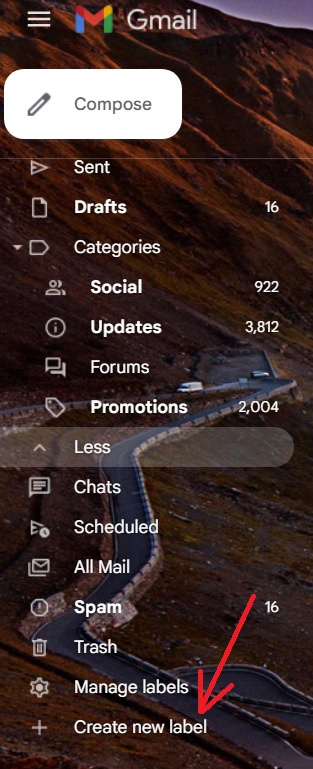
Gelen kutunuzu düzenli tutmak için Gmail'de yeni etiketler oluşturabilir ve bunları doğru olduğunu düşündüğünüz şekilde atayabilirsiniz. Gmail'inizin sol tarafında “Diğer” seçeneği bulunmaktadır.

Üzerine tıklayın ve ardından "Yeni etiket oluştur"u seçin.

Açılan küçük pencerede bir ad seçin ve yeni etiketi mevcut başka bir etiketin altına “yerleştirip yerleştirmemeye” karar verin. Etiketi oluşturduktan sonra gelen kutusundaki herhangi bir özel mesaja ekleyebilirsiniz.
Belirli bir mesaja birden fazla etiket bile ekleyebilirsiniz. Bu, tüm e-postaları kolayca tek bir etiket altında almanıza yardımcı olacaktır.
8. Gönderene göre kaldır
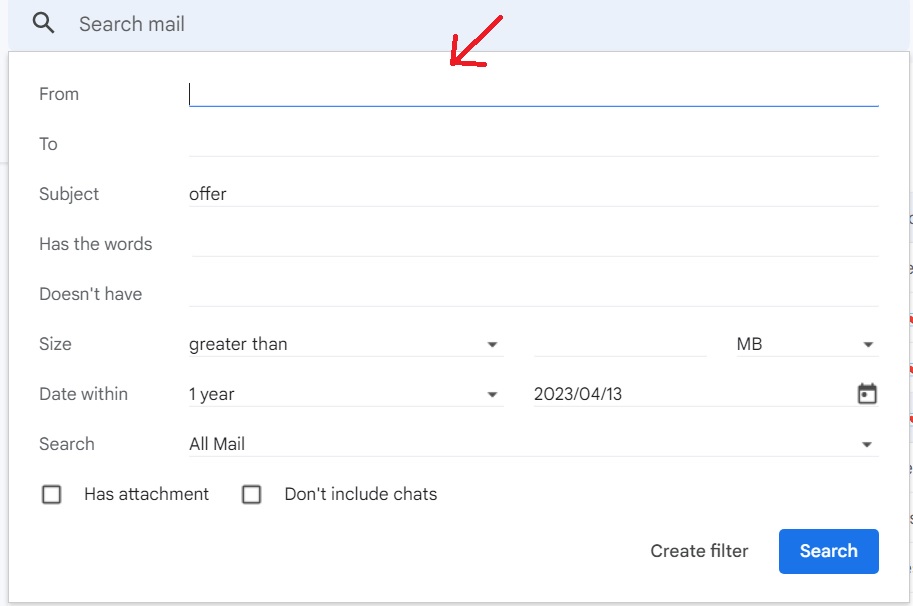
Gelişmiş arama seçeneğini kullanarak Gmail'inizdeki e-postaları filtreleyebilirsiniz. "Gelişmiş arama"yı tıklayın ve ardından "Kimden" bölümüne gönderenin e-posta adresini yazın.
Belirli bir gönderenin e-postalarını sıralamak ve ihtiyacınız olmayan e-postaları silmek için aramaya boyut, tarih veya mevcut ekler gibi diğer ayrıntıları da ekleyebilirsiniz.
Pazarlama e-postaları bu şekilde çok kolay bir şekilde silinebilir.
9. Organizasyon özelliklerini kullanın
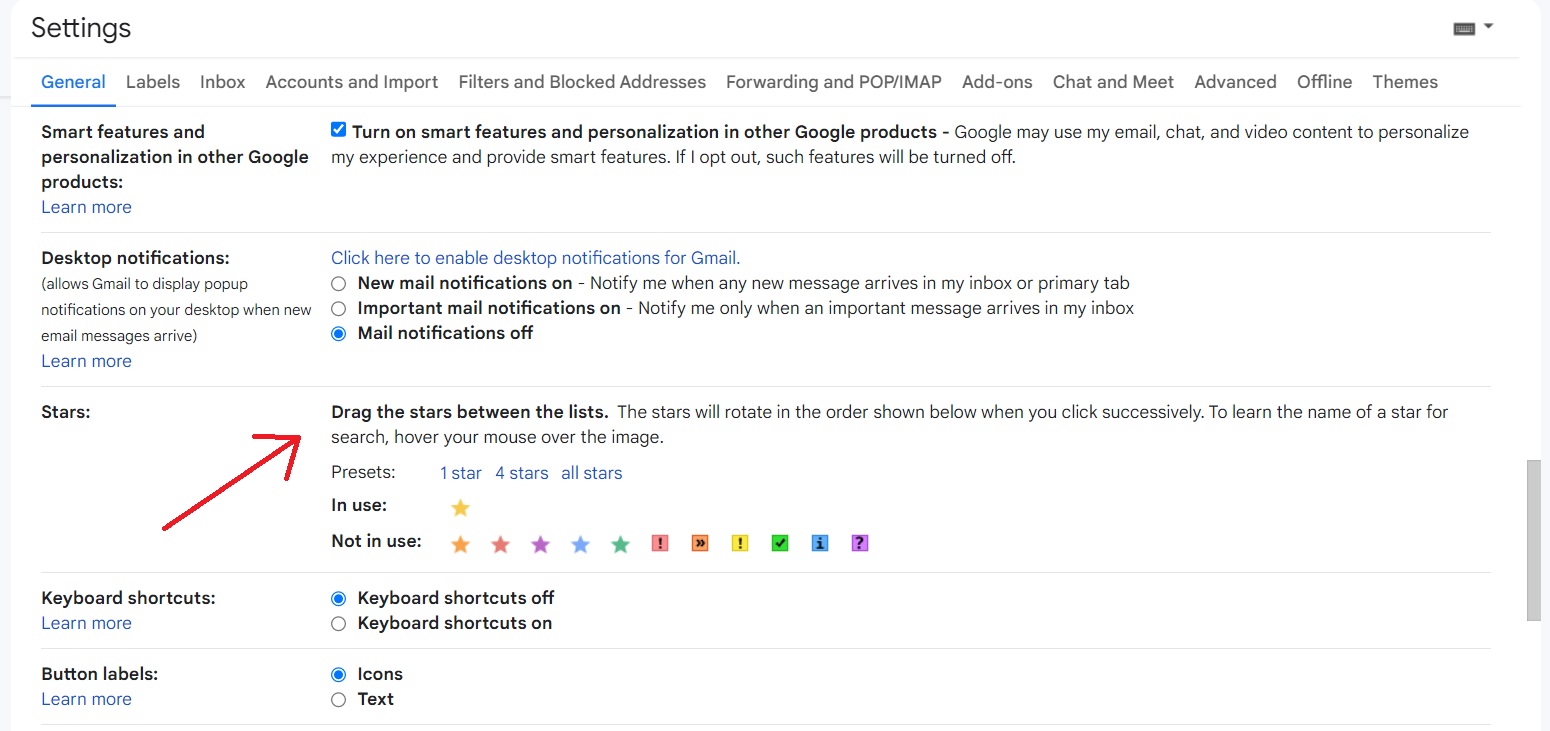
Gmail'de, gelen kutunuzu düzenli tutmak için kullanabileceğiniz pek çok özellik bulunmaktadır. Örneğin, e-postaları okunmamış veya okunmuş olarak etiketleyebilir, belirli e-postaları onlara geri dönmek için önemli olarak işaretleyebilir, vb.
E-postalarınızı düzenlemek için kullanabileceğiniz farklı renk kodlu yıldızlar da vardır. Gelen kutunuzu düzenli tutmak için bunları sık sık kullanın.
10. Yeni Gmail filtreleri oluşturun
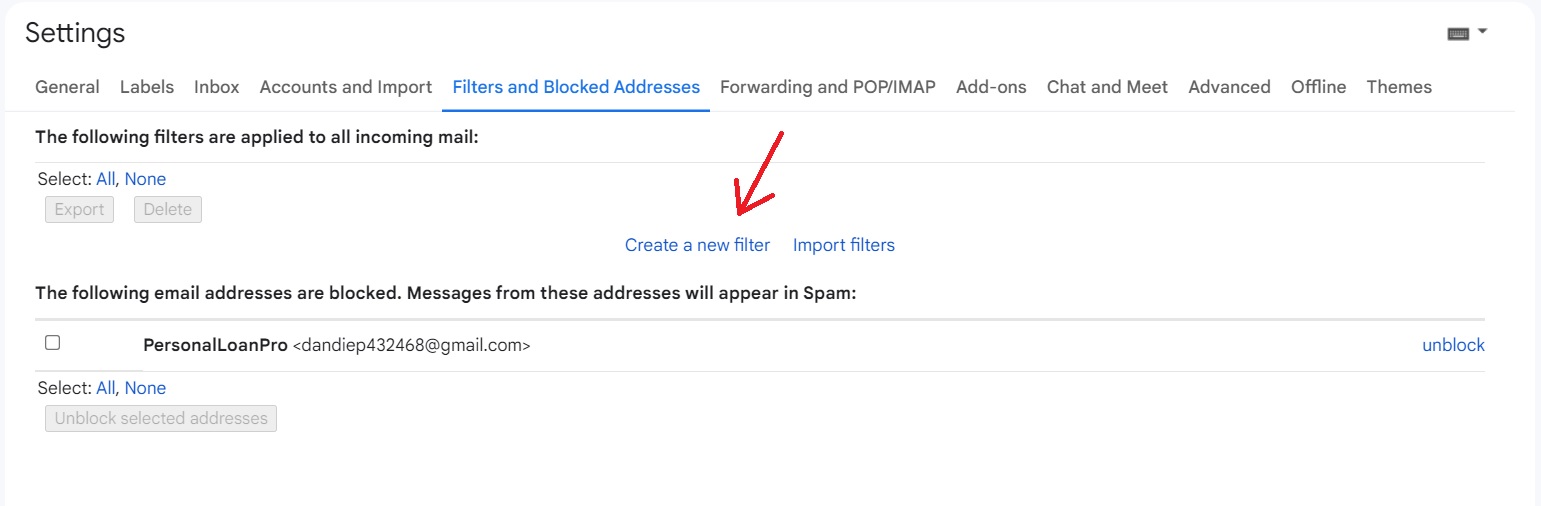
Yeni e-postaları aldığınız anda düzenlemek zamanla sıkıcı hale gelebilir. Gelen e-postalar için otomatik filtreleme ayarlamak daha iyi bir yöntem olabilir.
Yeni bir Gmail filtresi oluşturmak için "Ayarlar"a gidin, "Tüm ayarları gör"e tıklayın ve ardından "Filtreler ve Engellenen adresler"i seçin.
Yeni bir filtre oluştur seçeneğine tıklayın ve açılan pencerede, gelen postaları filtrelemek için doğru bilgileri ekleyin.
Ayrıca okuyun: Bir E-posta Göndermek İçin En İyi Zaman (ve En Kötüsü)
Gmail Gelen Kutunuzu Temiz Tutmak – SSS
Gmail'deki yüzlerce veya binlerce iletiyi tek seferde silebilir miyim?
Evet, Gmail'de yalnızca birkaç tıklamayla yüzlerce veya binlerce iletiyi silebilirsiniz. Tarihleri veya gönderen adlarını veya gövdedeki belirli kelimeleri kullanarak e-postayı filtreleyin. Filtrelemeden sonra, “Tümünü seç” onay kutusuna tıklayın ve ardından “Sil” e tıklayın.
Gmail'imdeki spam'den nasıl kurtulabilirim?
Belirli bir gönderenin gelen kutunuzu spam ile doldurduğunu düşünüyorsanız, söz konusu gönderen için bir Gmail filtresi oluşturun. Bunu yaptığınızda, Gmail size bu adresten bir e-posta aldığınızda ne yapmanız gerektiğini soracaktır ve siz de "bunu otomatik olarak silmeyi" seçebilirsiniz.
Tüm e-postalarımı Gmail'den tek seferde nasıl silebilirim?
Gmail arama çubuğuna "Önce: yarının tarihi (yyyy/aa/gg biçiminde)" yazın. Ardından "Tümünü seç" onay kutusunu tıklayın. En üstte "Bu aramayla eşleşen tüm görüşmeleri seçin" mesajı alacaksınız. Gmail gelen kutunuzdaki tüm mesajları seçmek için buna tıklayın ve “Sil simgesini” tıklayın.
Ayrıca okuyun: Açık Oranları Artırmak İçin 300+ Yaratıcı E-posta Konu Satırı
Kolay Gmail Temizleme Araçları
Gmail, gelen kutunuzu temizlemek için kullanılabilecek birçok yerleşik özelliğe ve araca sahiptir. Bunlarla birlikte, Gmail temizliği için kullanabileceğiniz birkaç üçüncü taraf araç vardır.
Temiz E-posta

Kaynak
Bu araç, Gmail gelen kutunuzu kolayca yönetmenize yardımcı olacak bazı mükemmel özelliklere sahiptir. Clean Email algoritması, istenmeyen haber bültenlerinden çıkmanıza ve eski e-postaları zahmetsizce silmenize olanak tanır.
Araç, önceden belirlenmiş ölçütleri kullanarak önemli ve önemsiz e-postaları birbirinden ayırır.
Ek olarak filtreler, bir dizi e-posta üzerinde taşıma, silme, etiketleme vb. işlemleri yapacak şekilde yapılandırılabilir. Ayrıca, uygulamanın Hızlı Temizleme işlevi, basit e-posta yönetimi için tüm mesajlarınızı tek bir ekranda toplar.
Fiyatlandırma
- Bir hesap: $7.99/ay
- Beş hesap: $9.99/ay
- 10 hesap: $19.99/ay
Ayrıca okuyun: Bir Profesyonel Gibi Bir E-postaya GIF Nasıl Eklenir?
ZenMail
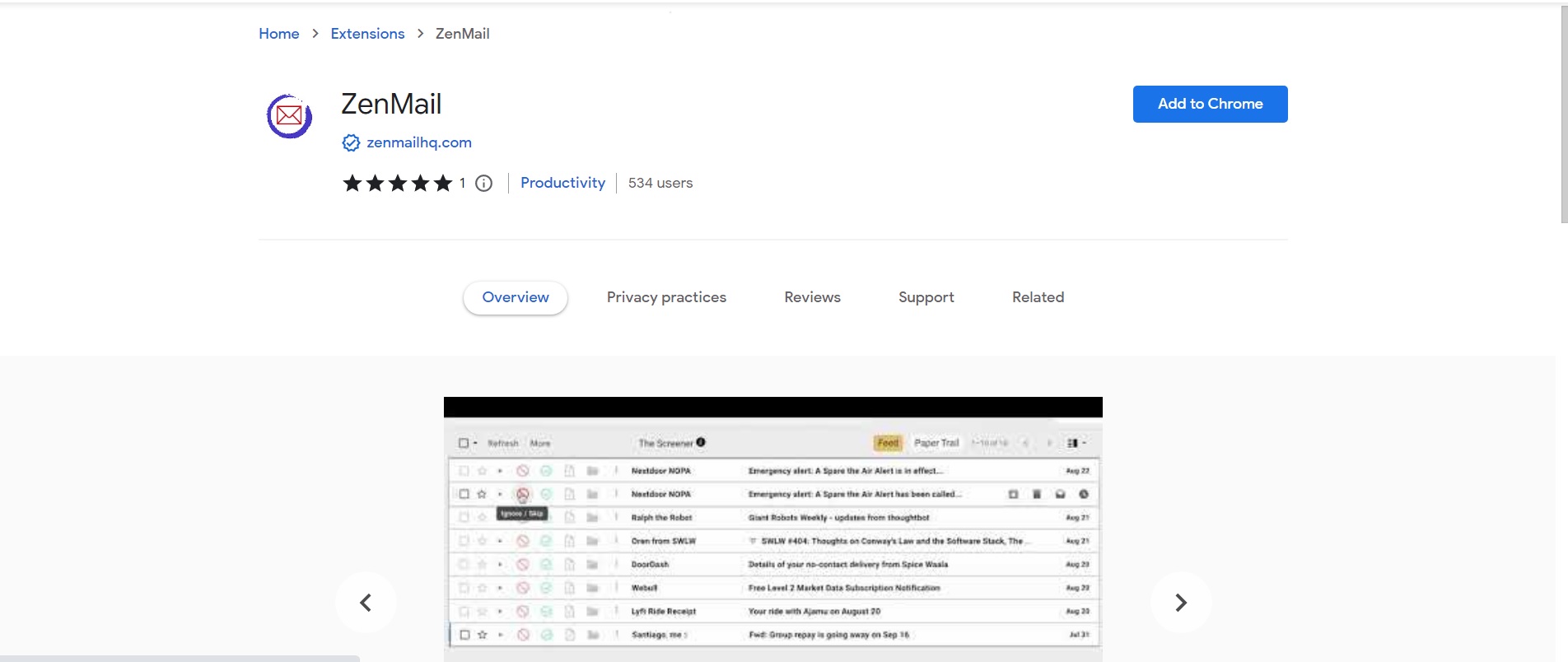
Kaynak
Bu, kullanıcıların yeni e-postaları görüntülemesine ve düzenlemesine yardımcı olan bir Firefox ve Chrome uzantısıdır. Yeni bir e-posta aldığınızda, bir tarayıcı, gönderenden gelecek e-postalarla ne yapmak istediğinizi soracaktır.
Bu şekilde, istenmeyen haber bültenlerinden kolayca kurtulabileceksiniz. Mesajlar geldikçe arşivleyebilir, silebilir ve hatta onlar için belirli bir klasör veya etiket atayabilirsiniz.
Sonuç olarak, tüm e-posta klasörünü kaldırdığınızda önemli e-postaları kaybetme konusunda endişelenmenize gerek yoktur.
Fiyatlandırma
- Özgür
posta fırtınası
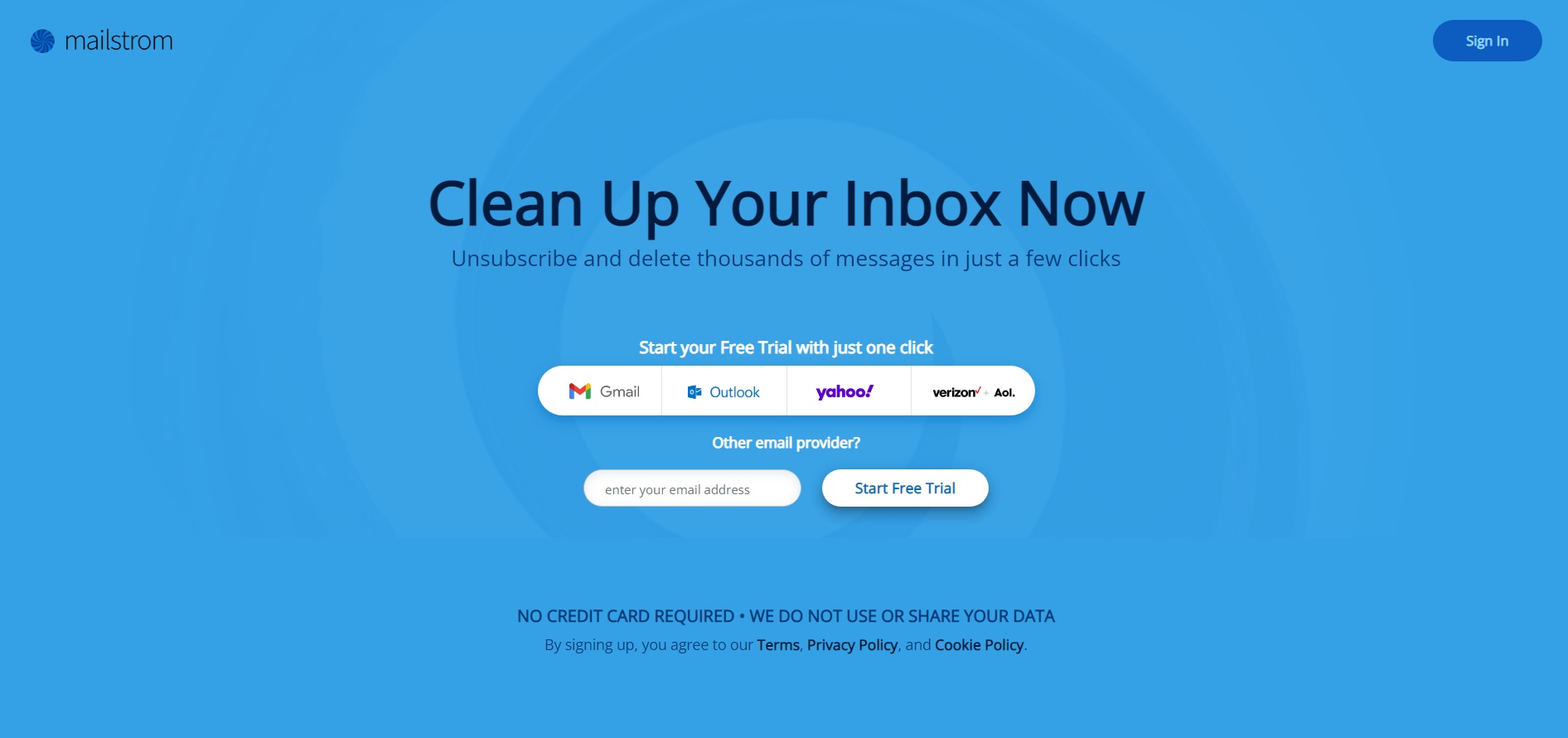
Kaynak
Bu araç, benzer görünen e-postaları tek bir kategoride toplamanıza ve bunları toplu olarak silmenize olanak tanır. Ayrıca Mailstorm'u kullanarak e-postaları etiketleyebilir, taşıyabilir veya arşivleyebilirsiniz. Bu araç, zaman kazandıran bir çözüm arayan kişiler için iyidir.
Fiyatlandırma
- Temel: 9 $/ay
- Artı: $29.96/ay
Ayrıca okuyun: İşinizi Büyütmek İçin En İyi 13 E-posta Pazarlama Yazılımı
Silinen E-postaları Gmail'den Kurtarma
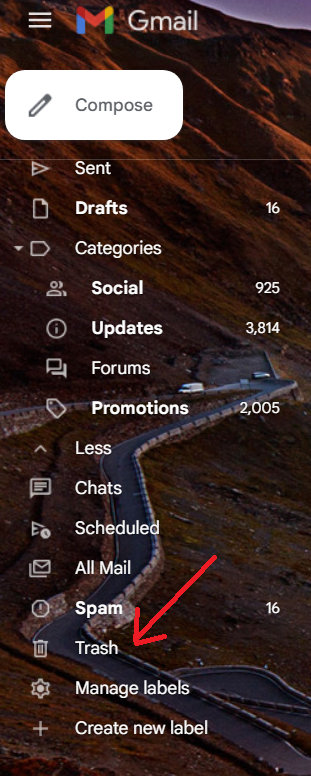
Silinen e-postalar, onları kurtarabileceğiniz "Çöp Kutusu"nda kalacaktır.
Gmail'inizin sol tarafındaki "Çöp Kutusu" seçeneğini tıklayın.

Kurtarmak istediğiniz e-postaların yanındaki onay kutularını seçin ve "Taşı"ya dokunun. E-postaları saklamak istediğiniz konumu da seçebilirsiniz.
Ayrıca okuyun: Pazarlamacılar İçin 11 E-posta Memesi: Çünkü Gülmeyi Biz de Hak Ediyoruz!
Bilgisayardaki İstenmeyen Gmail Kategorilerini Silme

Gmail'inizin sağ tarafındaki “Ayarlar” seçeneğini tıklayın ve “Tüm ayarları gör” seçeneğini seçin. Ardından, "Gelen Kutusu" sekmesini seçin. "Gelen kutusu türü" bölümünden "Varsayılan"ı seçin.
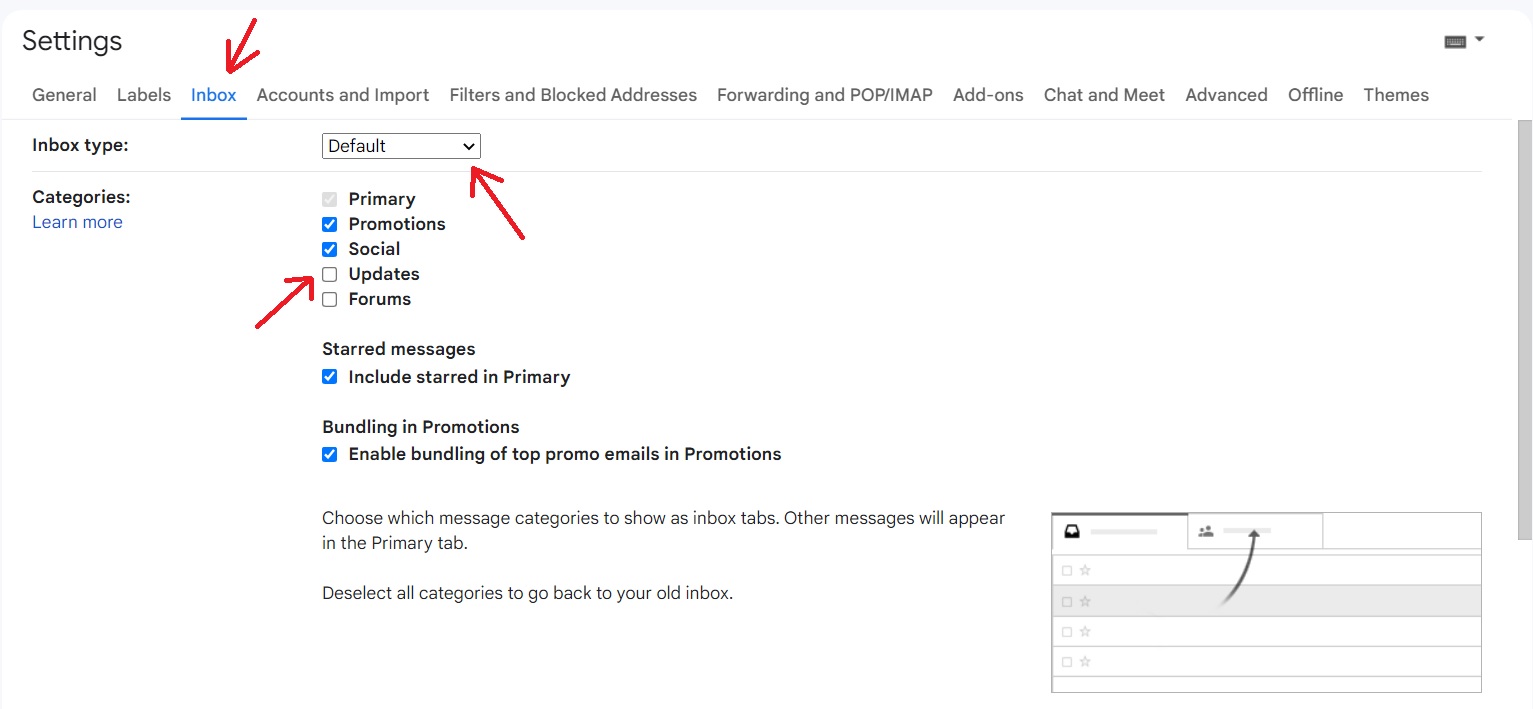
"Kategoriler" bölümünde görüntülenmesini istemediğiniz sekmelerin yanındaki onay kutularının seçimini kaldırın.
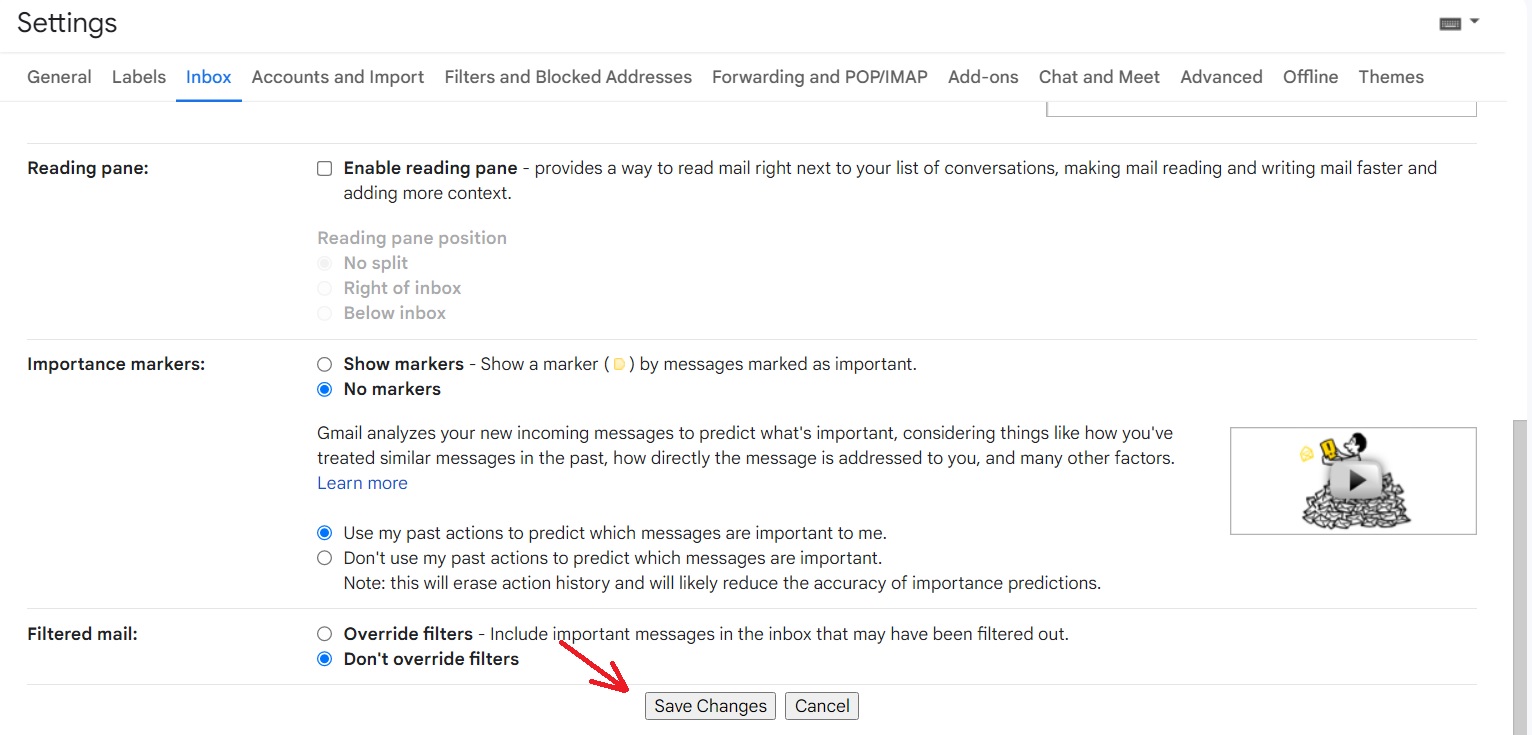
Ardından "Değişiklikleri Kaydet" üzerine dokunun.
Android'de Gmail Kategorilerini Silme
Gmail uygulamasını açın ve sol üst köşedeki "Menü"yü tıklayın. Ayarlar'ı seçin ve ardından bir kullanıcı hesabı seçin.
Gelen Kutusu türünü seçin ve "Varsayılan Gelen Kutusu" üzerine dokunun. Şimdi "Gelen kutusu kategorileri"ni seçin ve istemediğiniz kategorileri silin.
iPad ve iPhone'da Gmail Kategorilerini Silme
Gmail uygulamasını açın ve sol üst köşedeki "Menü"yü tıklayın. Ayarlar'ı ve ardından "Gelen Kutusu"nu seçin. "Gelen kutusu özelleştirmeleri"ne dokunun ve "Gelen kutusu kategorileri"ni seçin. İstenmeyen kategorileri silin.
Ayrıca okuyun: Hangisi Daha İyi: HTML mi yoksa Düz Metin E-postaları mı? açıkladı
İşletmeler için Gmail'i kullanmak KÖTÜ BİR FİKİR! Bunu yapma!
Kişisel bir Gmail hesabı kullanmak işletmeniz için kötü bir fikir olabilir. Milyonlarca kişisel Gmail hesabı olduğu için, Google'ın herhangi bir sorun durumunda size herhangi bir destek sunması kelimenin tam anlamıyla imkansızdır.
Bu nedenle, önemli iş verilerini kişisel bir Gmail hesabında depolarsanız, veri kaybı riskiyle karşı karşıya kalırsınız. Kişisel Gmail'i kullanmak da dosya paylaşımında sorunlara neden olabilir.
Örneğin, ortağınız veya hissedarınız sizinle bir dosya paylaşırsa, dosyanın sahibi olarak kalır ve erişiminizi kaldırarak onu istedikleri zaman silebilir. Ayrıca, işletmeniz için kişisel bir hesap kullanmak daha az profesyonel görünür.
Ayrıca okuyun: Mükemmel Bir Nazik Hatırlatma E-postası İçin Sırlar ve Şablonlar
Çözüm
Bir Gmail temizliği genellikle devasa bir görev gibi gelebilir. Ama bunu yapmak hayatınızı çok daha kolaylaştıracak. Bu nedenle, bir dahaki sefere dağınık bir Gmail ile karşılaştığınızda, gelen kutunuzu temizlemek için kusursuz yönergelerimizi kullanın.
